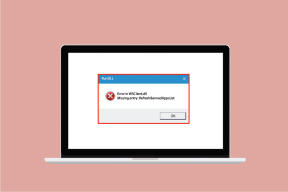6 καλύτεροι τρόποι για να διορθώσετε καθυστερημένες ειδοποιήσεις στο Slack για Android
Miscellanea / / April 03, 2023
Το Slack είναι ένα από τα δημοφιλή εφαρμογές ανταλλαγής μηνυμάτων και κοινής χρήσης αρχείων για να βοηθήσει τους υπαλλήλους να επικοινωνούν αποτελεσματικά μέσω μηνυμάτων και φωνητικών κλήσεων. Οι χρήστες χρησιμοποιούν συχνά την εφαρμογή Slack σε τηλέφωνα Android για να ενημερώνονται για σημαντικές ειδοποιήσεις. Όλη η συνεργασία και η ανταλλαγή μηνυμάτων μπορεί να πάει χαμένη λόγω των καθυστερημένων ειδοποιήσεων για το Slack στο Android.

Υπάρχουν διάφοροι λόγοι για τους οποίους οι ειδοποιήσεις Slack ενδέχεται να καθυστερήσουν. Αυτό περιλαμβάνει προβλήματα με το διαδίκτυο, τις προτιμήσεις ειδοποιήσεων του τηλεφώνου σας, χαρακτηριστικά εξοικονόμησης μπαταρίας, κ.λπ., και η αντιμετώπιση προβλημάτων καθενός από αυτά μπορεί να είναι μια ταλαιπωρία. Έχοντας αυτό κατά νου, έχουμε συγκεντρώσει αυτόν τον οδηγό με μερικές λύσεις για να σας βοηθήσουμε να διορθώσετε γρήγορα καθυστερημένες ειδοποιήσεις στο Slack για Android.
1. Βεβαιωθείτε ότι οι ειδοποιήσεις Slack είναι ενεργοποιημένες
Το Android ταξινομεί τις ειδοποιήσεις κάθε εφαρμογής σε διάφορες κατηγορίες και θα πρέπει να ενεργοποιήσετε όλες αυτές τις κατηγορίες για
βεβαιωθείτε ότι λαμβάνετε όλες τις ειδοποιήσεις έγκαιρα χωρίς να ανοίξετε την εφαρμογή. Ως εκ τούτου, ένα από τα πρώτα πράγματα που θα πρέπει να διασφαλίσετε είναι ότι όλες οι ειδοποιήσεις Slack είναι ενεργοποιημένες στο τηλέφωνό σας Android, όπως φαίνεται στα παρακάτω βήματα.Βήμα 1: Ξεκλειδώστε το τηλέφωνό σας Android και εντοπίστε το Slack σε αυτό χρησιμοποιώντας τη γραμμή αναζήτησης στο συρτάρι της εφαρμογής.

Βήμα 2: Πατήστε παρατεταμένα το εικονίδιο Slack και πατήστε το κουμπί «i» Πληροφορίες εφαρμογής για να ανοίξετε τη σελίδα πληροφοριών εφαρμογής.

Βήμα 3: Στη σελίδα Πληροφορίες εφαρμογής, πατήστε την επιλογή που λέει Ειδοποιήσεις.
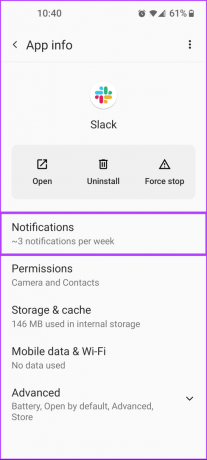
Βήμα 4: Ελέγξτε αν είναι ενεργοποιημένη η εναλλαγή ειδοποιήσεων "Όλα τα Slack".
Εκτός από την εναλλαγή ειδοποιήσεων All "Slack", συνιστάται να είναι ενεργοποιημένες και όλες οι άλλες εναλλαγές ειδοποιήσεων για το Slack.

2. Χρησιμοποιήστε το ενσωματωμένο πρόγραμμα αντιμετώπισης προβλημάτων ειδοποιήσεων του Slack
Η δεύτερη λύση που μπορείτε να χρησιμοποιήσετε εάν όλες οι ειδοποιήσεις Slack είναι ενεργοποιημένες, αλλά εξακολουθείτε να αντιμετωπίζετε καθυστερημένες ειδοποιήσεις περιλαμβάνει τη χρήση του ενσωματωμένου εργαλείου αντιμετώπισης προβλημάτων ειδοποιήσεων του Slack. Με αυτό, μπορείτε να σαρώσετε το τηλέφωνό σας για ανωμαλίες που ενδέχεται να επηρεάσουν τις ειδοποιήσεις Slack.
Βήμα 1: Ξεκλειδώστε το τηλέφωνό σας Android και εντοπίστε το Slack σε αυτό χρησιμοποιώντας τη γραμμή αναζήτησης στο συρτάρι της εφαρμογής.

Βήμα 2: Όταν ανοίξει το Slack, πατήστε στην καρτέλα Εσείς που βρίσκεται στην κάτω δεξιά γωνία.

Βήμα 3: Κάτω από την καρτέλα Εσείς, πατήστε στην επιλογή Ειδοποιήσεις.

Βήμα 4: Πατήστε στην επιλογή που λέει Αντιμετώπιση προβλημάτων ειδοποιήσεων.
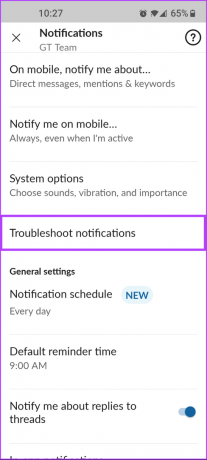
Βήμα 5: Περιμένετε μέχρι το εργαλείο αντιμετώπισης προβλημάτων να εκτελέσει μια σάρωση και να σας στείλει μια δοκιμαστική ειδοποίηση.

Εάν όλα επιστρέψουν πράσινα και δεν εμφανιστούν σφάλματα, είστε έτοιμοι. Ωστόσο, εάν εμφανιστούν προβλήματα, προχωρήστε στην επόμενη λύση.
3. Βεβαιωθείτε ότι η χρήση παρασκηνίου για Slack είναι ενεργοποιημένη
Ένας άλλος λόγος που ενδέχεται να καθυστερήσουν οι ειδοποιήσεις Slack στο τηλέφωνό σας Android μπορεί να οφείλεται Χρήση δεδομένων παρασκηνίου είναι απενεργοποιημένο για την εφαρμογή. Δείτε πώς μπορείτε γρήγορα να διασφαλίσετε ότι η εναλλαγή χρήσης φόντου για το Slack είναι ενεργοποιημένη στο τηλέφωνό σας.
Βήμα 1: Ξεκλειδώστε το τηλέφωνό σας Android και εντοπίστε το Slack σε αυτό χρησιμοποιώντας τη γραμμή αναζήτησης στο συρτάρι της εφαρμογής.

Βήμα 2: Πατήστε παρατεταμένα το εικονίδιο Slack και πατήστε το κουμπί «i» Πληροφορίες εφαρμογής για να ανοίξετε τη σελίδα πληροφοριών εφαρμογής.

Βήμα 3: Όταν εμφανιστεί η σελίδα πληροφοριών εφαρμογής, πατήστε στην επιλογή «Δεδομένα κινητής τηλεφωνίας και Wi-Fi».
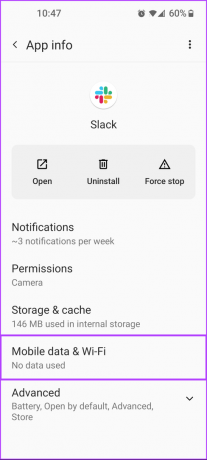
Βήμα 4: Στη σελίδα Δεδομένα κινητής τηλεφωνίας και Wi-Fi, βεβαιωθείτε ότι είναι ενεργοποιημένη η επιλογή Δεδομένα φόντου για το Slack.
Ενώ είστε σε αυτό, συνιστάται επίσης να ενεργοποιήσετε την εναλλαγή απεριόριστης χρήσης δεδομένων κάτω από την επιλογή Δεδομένα φόντου. Η ενεργοποίηση της εναλλαγής απεριόριστης χρήσης δεδομένων επιτρέπει στο Slack να έχει πρόσβαση στο πλήρες εύρος ζώνης του δικτύου, ακόμα κι αν έχετε ενεργοποιήσει την εξοικονόμηση δεδομένων στο τηλέφωνό σας Android.
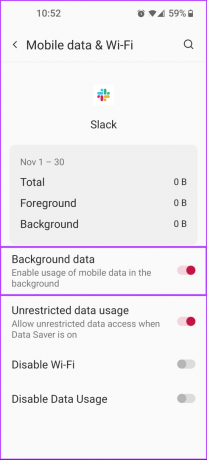
4. Βεβαιωθείτε ότι το Battery Optimization for Slack είναι απενεργοποιημένο
Σχεδόν όλα τα τηλέφωνα Android επιτρέπουν στους χρήστες να ελέγχουν την κατανάλωση ενέργειας των εφαρμογών ανά εφαρμογή χρησιμοποιώντας κάποια λειτουργία βελτιστοποίησης μπαταρίας. Ωστόσο, η ενεργοποίηση τέτοιων λειτουργιών βελτιστοποίησης μπαταρίας μπορεί συχνά να προκαλέσει κακή συμπεριφορά ορισμένων εφαρμογών, καθιστώντας σημαντικό να τις απενεργοποιήσετε.
Δείτε πώς μπορείτε να διασφαλίσετε ότι η βελτιστοποίηση μπαταρίας για το Slack είναι απενεργοποιημένη στο τηλέφωνό σας Android.
Βήμα 1: Ξεκλειδώστε το τηλέφωνό σας Android και εντοπίστε το Slack σε αυτό χρησιμοποιώντας τη γραμμή αναζήτησης στο συρτάρι της εφαρμογής.

Βήμα 2: Πατήστε παρατεταμένα το εικονίδιο Slack και πατήστε το κουμπί «i» Πληροφορίες εφαρμογής για να ανοίξετε τη σελίδα πληροφοριών εφαρμογής.

Βήμα 3: Στη σελίδα Πληροφορίες εφαρμογής, πατήστε την επιλογή Για προχωρημένους.

Βήμα 4: Όταν εμφανιστούν περισσότερες επιλογές, πατήστε σε αυτή που λέει Μπαταρία.

Βήμα 5: Στη σελίδα Βελτιστοποίηση μπαταρίας, επιλέξτε την επιλογή που λέει Να μην γίνεται βελτιστοποίηση.
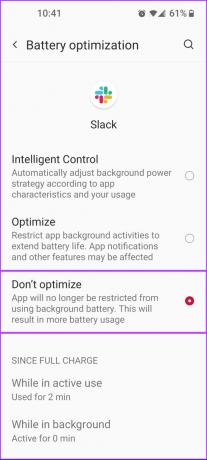
5. Απενεργοποιήστε τις προσαρμοστικές ειδοποιήσεις
Πολλά τηλέφωνα Android διαθέτουν μια δυνατότητα προσαρμοστικής ειδοποίησης, η οποία εκτελεί μια υπηρεσία παρασκηνίου που ταξινομεί και ιεραρχεί τις ειδοποιήσεις που λαμβάνετε με βάση τη σημασία τους. Όσο χρήσιμη και αν ακούγεται αυτή η δυνατότητα, η ενεργοποίησή της μπορεί μερικές φορές να οδηγήσει σε καθυστερήσεις στις ειδοποιήσεις, καθιστώντας απαραίτητη την απενεργοποίηση αυτής της λειτουργίας.
Δείτε πώς μπορείτε να απενεργοποιήσετε τις προσαρμοστικές ειδοποιήσεις στο Android.
Βήμα 1: Σύρετε προς τα κάτω από το επάνω μέρος της οθόνης του τηλεφώνου σας Android για πρόσβαση στον πίνακα Γρήγορες ρυθμίσεις. Στη συνέχεια, πατήστε στο μικρό εικονίδιο με το γρανάζι για να ανοίξετε την εφαρμογή Ρυθμίσεις.

Βήμα 2: Όταν ανοίξει η εφαρμογή Ρυθμίσεις, κάντε κύλιση προς τα κάτω και επάνω στην επιλογή που λέει Εφαρμογές και ειδοποίηση.

Βήμα 3: Στη σελίδα Εφαρμογές και ειδοποιήσεις, πατήστε στην επιλογή Πρόσβαση σε Ειδικές εφαρμογές.

Βήμα 4: Τώρα πατήστε στην επιλογή που λέει Adaptive Notifications.

Βήμα 5: Όταν εμφανίζονται δύο επιλογές στην οθόνη σας, πατήστε στη δεύτερη που λέει Καμία.

6. Εκκαθαρίστε τα δεδομένα και την προσωρινή μνήμη του Slack
Εάν καμία από τις λύσεις δεν λειτουργήσει, η τελευταία σας ελπίδα θα ήταν να διαγράψετε την προσωρινή μνήμη του Slack και να δείτε εάν διορθώνει τα προβλήματα για εσάς. Εάν αυτό δεν βοηθήσει, πρέπει να εκκαθαρίσετε τον αποθηκευτικό του χώρο και να συνδεθείτε ξανά στο Slack.
Δείτε πώς μπορείτε να διαγράψετε την προσωρινή μνήμη και την ημερομηνία του Slack για να διορθώσετε προβλήματα που μπορεί να παρεμβαίνουν σε αυτήν.
Βήμα 1: Ξεκλειδώστε το τηλέφωνό σας Android και εντοπίστε το Slack σε αυτό χρησιμοποιώντας τη γραμμή αναζήτησης στο συρτάρι της εφαρμογής.

Βήμα 2: Πατήστε παρατεταμένα το εικονίδιο Slack και πατήστε το κουμπί «i» Πληροφορίες εφαρμογής για να ανοίξετε τη σελίδα πληροφοριών εφαρμογής.

Βήμα 3: Στη σελίδα Πληροφορίες εφαρμογής, πατήστε την επιλογή που λέει Αποθήκευση και προσωρινή μνήμη.

Βήμα 4: Πατήστε το κουμπί που λέει Εκκαθάριση προσωρινής μνήμης. Στη συνέχεια, ελέγξτε αν υπάρχει ακόμα καθυστέρηση όταν λάβετε μια ειδοποίηση Slack.
Εάν η εκκαθάριση της προσωρινής μνήμης σάς βοήθησε να διορθώσετε το πρόβλημα, είστε έτοιμοι. Εάν αυτό δεν σας βοηθήσει να λύσετε το πρόβλημά σας, προχωρήστε στο επόμενο βήμα.

Βήμα 5: Πατήστε στα κουμπιά που γράφει Εκκαθάριση αποθηκευτικού χώρου.
Σημείωση: Η εκκαθάριση του χώρου αποθήκευσης θα διαγράψει όλα τα δεδομένα χρήστη στο Slack, συμπεριλαμβανομένων των στοιχείων σύνδεσής σας. Θα χρειαστεί να συνδεθείτε ξανά στο Slack για να αρχίσετε να το χρησιμοποιείτε ξανά.

Περιορίστε την καθυστέρηση και γίνετε ο ανταποκρινόμενος υπάλληλος που είστε
Οι λύσεις που αναφέρονται παραπάνω θα σας βοηθήσουν να διορθώσετε γρήγορα τις καθυστερημένες ειδοποιήσεις στο Slack. Μετά από αυτό δεν θα χάσετε όλα τα σημαντικά μηνύματα από τον χώρο εργασίας σας και θα ανταποκρίνεστε περισσότερο.
Τελευταία ενημέρωση στις 23 Νοεμβρίου 2022
Το παραπάνω άρθρο μπορεί να περιέχει συνδέσμους συνεργατών που βοηθούν στην υποστήριξη της Guiding Tech. Ωστόσο, δεν επηρεάζει τη συντακτική μας ακεραιότητα. Το περιεχόμενο παραμένει αμερόληπτο και αυθεντικό.